TI-84 Cabri jr - mbostelmann.de
Werbung
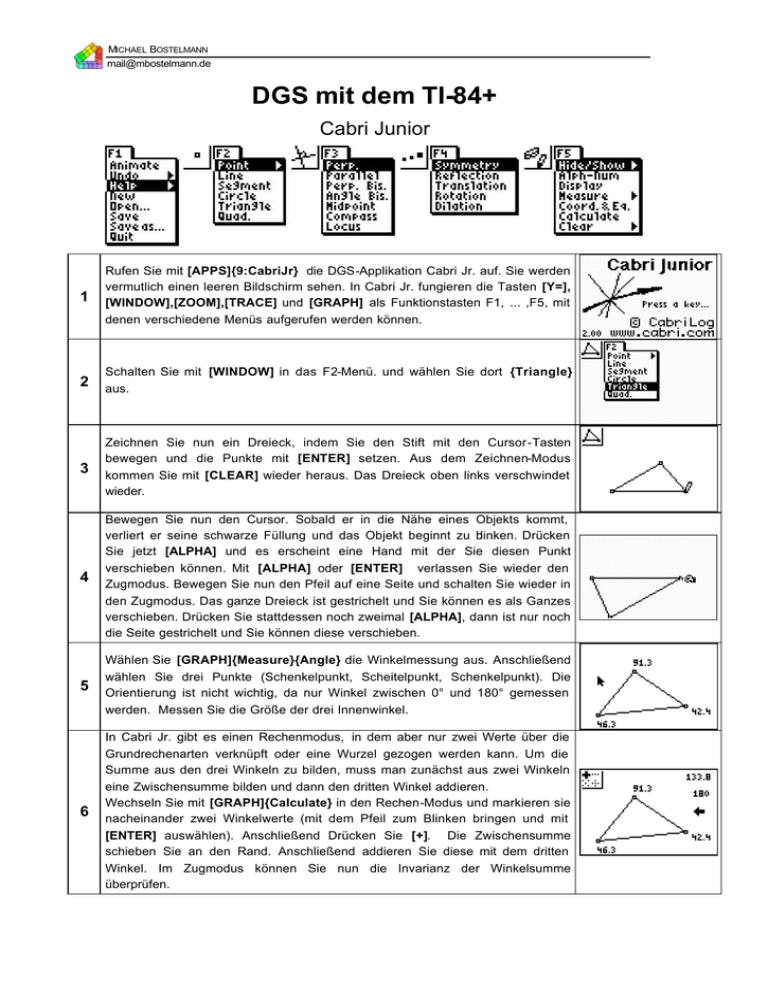
MICHAEL BOSTELMANN [email protected] DGS mit dem TI-84+ Cabri Junior 1 Rufen Sie mit [APPS]{9:CabriJr} die DGS-Applikation Cabri Jr. auf. Sie werden vermutlich einen leeren Bildschirm sehen. In Cabri Jr. fungieren die Tasten [Y=], [WINDOW],[ZOOM],[TRACE] und [GRAPH] als Funktionstasten F1, ... ,F5, mit denen verschiedene Menüs aufgerufen werden können. 2 Schalten Sie mit [WINDOW] in das F2-Menü. und wählen Sie dort {Triangle} aus. 3 Zeichnen Sie nun ein Dreieck, indem Sie den Stift mit den Cursor-Tasten bewegen und die Punkte mit [ENTER] setzen. Aus dem Zeichnen-Modus kommen Sie mit [CLEAR] wieder heraus. Das Dreieck oben links verschwindet wieder. 4 Bewegen Sie nun den Cursor. Sobald er in die Nähe eines Objekts kommt, verliert er seine schwarze Füllung und das Objekt beginnt zu blinken. Drücken Sie jetzt [ALPHA] und es erscheint eine Hand mit der Sie diesen Punkt verschieben können. Mit [ALPHA] oder [ENTER] verlassen Sie wieder den Zugmodus. Bewegen Sie nun den Pfeil auf eine Seite und schalten Sie wieder in den Zugmodus. Das ganze Dreieck ist gestrichelt und Sie können es als Ganzes verschieben. Drücken Sie stattdessen noch zweimal [ALPHA], dann ist nur noch die Seite gestrichelt und Sie können diese verschieben. 5 Wählen Sie [GRAPH]{Measure}{Angle} die Winkelmessung aus. Anschließend wählen Sie drei Punkte (Schenkelpunkt, Scheitelpunkt, Schenkelpunkt). Die Orientierung ist nicht wichtig, da nur Winkel zwischen 0° und 180° gemessen werden. Messen Sie die Größe der drei Innenwinkel. 6 In Cabri Jr. gibt es einen Rechenmodus, in dem aber nur zwei Werte über die Grundrechenarten verknüpft oder eine Wurzel gezogen werden kann. Um die Summe aus den drei Winkeln zu bilden, muss man zunächst aus zwei Winkeln eine Zwischensumme bilden und dann den dritten Winkel addieren. Wechseln Sie mit [GRAPH]{Calculate} in den Rechen-Modus und markieren sie nacheinander zwei Winkelwerte (mit dem Pfeil zum Blinken bringen und mit [ENTER] auswählen). Anschließend Drücken Sie [+]. Die Zwischensumme schieben Sie an den Rand. Anschließend addieren Sie diese mit dem dritten Winkel. Im Zugmodus können Sie nun die Invarianz der Winkelsumme überprüfen. Michael Bostelmann, Koblenz 2006: Cabri Junior mit dem TI-84+ 7 Um ein neues Zeichenblatt zu bekommen drücken Sie [Y=]{New}. Um in dem Save -Dialog zwischen „No“ und „OK“ umzuschalten benutzen Sie [2ND]. 8 Wir wollen nun eine Parabel konstruieren. Dazu benutzen wir die Definition: „Eine Parabel ist der Ort aller Punkte, die von einem gegebenen Punkt F und einer Geraden g den gleichen Abstand haben.“ Zuerst zeichnen wir eine Strecke AB und einen Punkt F. Zum Beschriften wählt man im F5-Menü Alpha-Num. 9 Binden Sie einen Punkt P auf die Strecke AB und konstruieren Sie die Mittelsenkrechte (Perpendicular Bisector) der Strecke PF und die Orthogonale (Perpendicular) zu AB durch P. Markieren Sie den Schnittpunkt S dieser beiden Geraden. 10 Es soll nun die Ortslinie des Punktes S aufgezeichnet werden, wenn P auf AB variiert wird. Das ist nur möglich, wenn P auf einer Strecke oder einem Kreis liegt. Deshalb haben wir eine Strecke und keine Gerade verwendet. Wählen Sie nun im F3-Menü LOCUS aus, markieren erst S und dann P. Die Punkte werden dann automatisch gesetzt. Mit DISPLAY im F5-Menü können Sie die Markierung zwischen Punkten und Quadraten umschalten. Im F1-Menü können Sie P auch animieren. Wiederholen Sie die Ortskurven-Konstruktion. Markieren Sie diesmal statt S die 11 Mittelsenkrechte. Dann bekommen Sie die Einhüllenden der Parabel. Aufgaben a) Untersuchen Sie die doppelte Achsenspiegelung an parallelen (Orthogonalen) Achsen. b) Untersuchen Sie den Satz des Thales. c) Untersuchen Sie, unter welchen Bedingungen sich aus Seite-Seite-Winkel eindeutig ein Dreieck konstruieren lässt. d) Zeichnen Sie ein beliebiges Viereck, konstruieren Sie die Mittelpunkte der Seiten und zeichnen Sie das Mittenviereck. Stellen Sie Vermutungen auf und überprüfen Sie diese. e) Zeichnen Sie eine Gerade durch zwei Punkte. Machen Sie mit [GRAPH],{Hide/Show},{Axes} die Achsen sichtbar. Wählen Sie [GRAPH],{Coord.&Eq.}, markieren Sie die Gerade und drücken Sie [ENTER]. Verändern Sie anschließend die Lage der Geraden. 2/2
